Wine – це не лише напій для дорослих, але й рівень сумісності, який означає, що ви можете запускати програми для Windows у Linux. Оскільки існує так багато програм для Windows, які не мають нативних версій для Linux, виникла необхідність створити засоби для їх запуску у цій операційній системі з відкритим вихідним кодом.
Якщо об’єднати довгий список нативних програм, які можна встановити в Linux, з вбудованими магазинами додатків, універсальними менеджерами пакетів Snap і Flatpak, а також Wine, то список доступного програмного забезпечення для Linux буде величезним.
Але не всі програми для Windows можна запустити через Wine. Якщо вас цікавлять програми, які можуть, ось база даних з можливістю пошуку, в якій перераховані програми, від ігор до інструментів для підвищення продуктивності і всього іншого.
Отже, як запустити ці програми для Windows у Linux за допомогою Wine? Давайте почнемо.
Як запустити програму для Windows у Linux за допомогою Wine
Що вам знадобиться: Я продемонструю процес на Ubuntu Desktop, але Wine можна встановити на більшість дистрибутивів Linux. Для встановлення Wine вам знадобиться працюючий дистрибутив Linux і користувач з правами sudo. Ось і все.
1. Відкрийте вікно терміналу
Перше, що потрібно зробити, це увійти на робочий стіл Linux і відкрити вікно терміналу.
2. Встановлення Wine у дистрибутивах на основі Ubuntu
Встановіть як Wine, так і Winetricks, який є інструментом для полегшення налаштування Wine, за допомогою команди:
sudo apt-get install wine winetricks -y3. Встановлення Wine у дистрибутивах на основі Fedora
Якщо ви використовуєте дистрибутив на основі RHEL або Fedora, спершу потрібно додати необхідний репозиторій за допомогою команди:
sudo dnf config-manager --add-repo https://dl.winehq.org/wine-builds/fedora/36/winehq.repoПісля цього ви можете встановити Wine за допомогою команди:
sudo dnf install winehq-stable -yВам також потрібно буде встановити Winetricks вручну для Fedora, що можна зробити за допомогою наступної команди:
wget https://raw.githubusercontent.com/Winetricks/winetricks/master/src/winetricks && chmod +x winetricks && sudo mv winetricks /usr/local/bin/4. Налаштування Wine
Запустіть програму Winetricks, яка автоматично створить для вас необхідні каталоги за допомогою команди, наведеної нижче.
У вікні, що з’явиться, виберіть пункт Select the default wineprefix і натисніть кнопку OK. У наступному вікні виберіть пункт Run winecfg і натисніть кнопку OK. Після цього ви можете налаштувати версію Windows, яку ви хочете імітувати у Wine, вибравши відповідну опцію зі спадного списку Версія Windows і натиснувши кнопку OK.
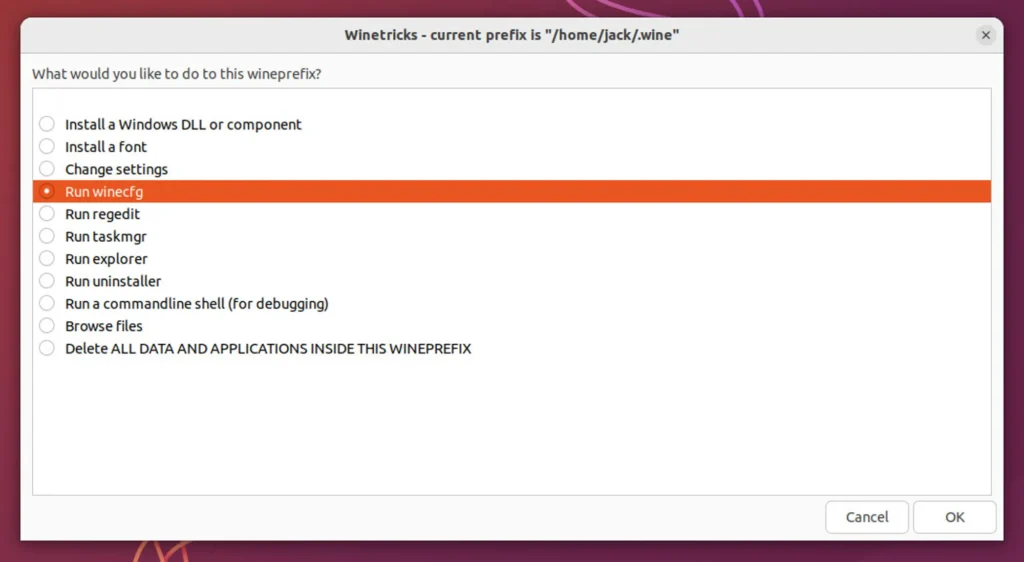
Winetricks дозволяє вам також подбати про деякі інші опції, такі як встановлення DLL, шрифтів тощо.
Але на цьому етапі ви можете закрити це вікно і підготуватися до встановлення вашої першої програми для Windows.
Встановлення програми для Windows за допомогою Wine
Я покажу вам, як встановити програму Notepad++ для Windows за допомогою Wine. Ось що вам потрібно зробити.
По-перше, завантажте інсталятор програми для Windows і збережіть його у папці “Завантаження”. Потім відкрийте вікно терміналу і перейдіть до теки Downloads за допомогою команди cd ~/Downloads.
Запустіть інсталятор командою wine npp.*.exe. Нарешті, відкриється майстер інсталяції Windows, де ви можете натиснути на кнопку, щоб продовжити свій шлях до успіху.
Після завершення інсталяції ви побачите панель запуску Notepad++ у меню вашого робочого столу.
Встановлення програми для Windows за допомогою Winetricks
Ще один цікавий трюк у рукаві Wine – це можливість встановлення Windows-додатків безпосередньо з Winetricks. Якщо ви запустите програму Winetricks, яку тепер можна запустити з меню робочого столу, і виберете пункт “Install an application“, ви побачите список програм, які можна встановити безпосередньо з графічного інтерфейсу.
Цей метод автоматично завантажить і запустить необхідний інсталяційний файл, а потім відкриє майстер інсталяції для завершення процесу.
Може знадобитися подальша конфігурація
Notepad++ є доволі простим додатком для встановлення за допомогою Wine. Ви можете виявити, що деякі програми (особливо ігри) потребують додаткового налаштування. У такому разі запустіть програму Winetricks ще раз, щоб виконати ці налаштування.
Обсяг роботи залежатиме від програми, яку ви хочете встановити. Якщо ви отримуєте помилки при спробі встановити програму для Windows за допомогою Wine, можливо, вам доведеться дослідити, які конфігурації необхідні для цієї програми.
Але навіть незважаючи на ці потенційні проблеми, встановити підтримувані програми для Windows у Linux за допомогою Wine значно простіше, ніж ви можете собі уявити. Насолоджуйтеся програмами для Windows у Linux.